01、大模型的切换
界面左上角,在这里可以切换你所安装的模型:
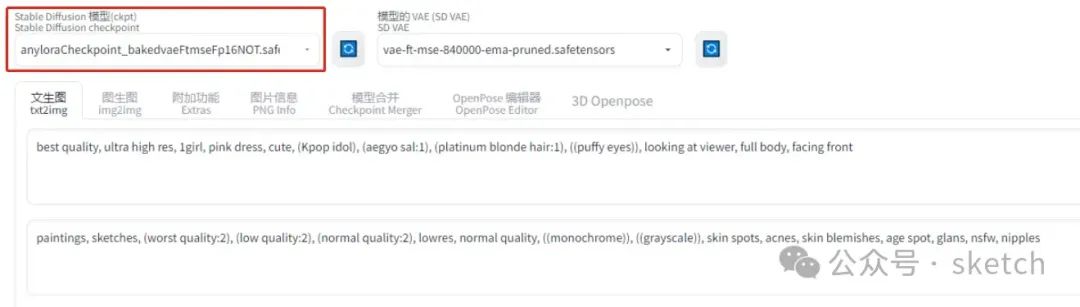
02、模型的VAE(Sd的VAE)
VAE 的全称是VariationalAuto-Encoder,翻译过来是变分自动编码器,本质上是一种训练模型,StableDiffusion里的VAE主要是模型作者将训练好的模型“解压”的解码工具。
这里可以切换VAE。一般情况下我们就选择第一个自动就行了。

03、模型库位置
模型的 VAE(SD WAL
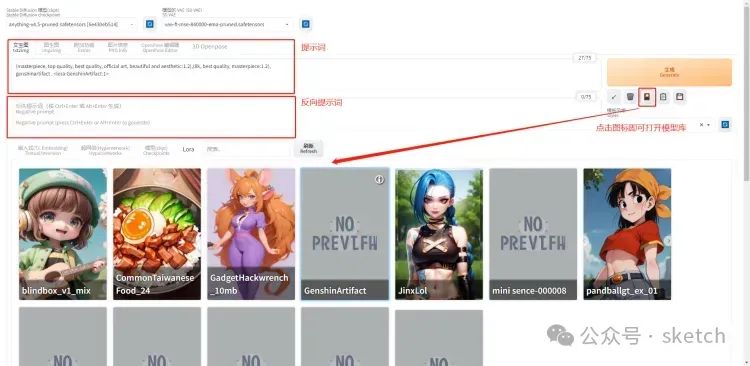
04、常用功能介绍
文生图:
文生图的关键词格式与Midjourney基本一致
Prompt:想要生成图片的关键词描述。
Negative prompt:反向提示词,”不要XX“。
这里我只用了描述词,和lora模型:GenshinArtifac生成了一些icon图标。
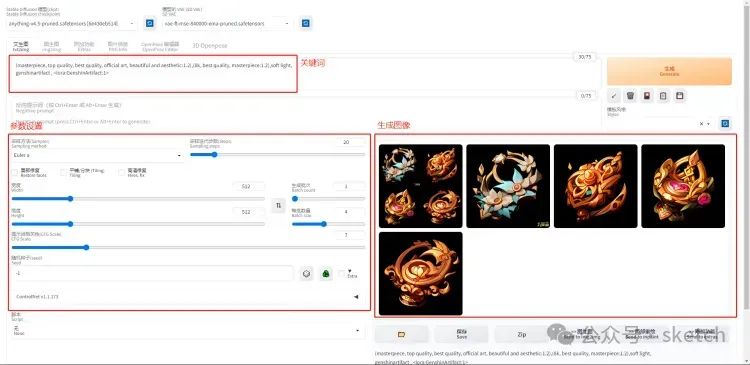
图生图:
也是差不多的步骤,
1.选择模型。
2.输入关键词,和反向提示词。
模型的 VAE(SD WAL)
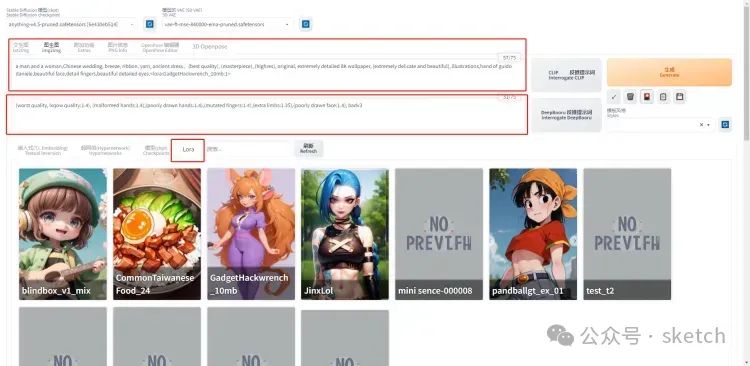
3.把需要绘制的图放到图生图的框里。
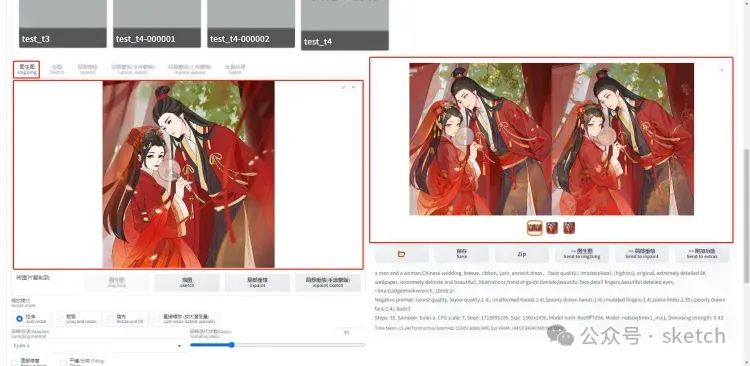
4.设置参数,生成图片。
图生图
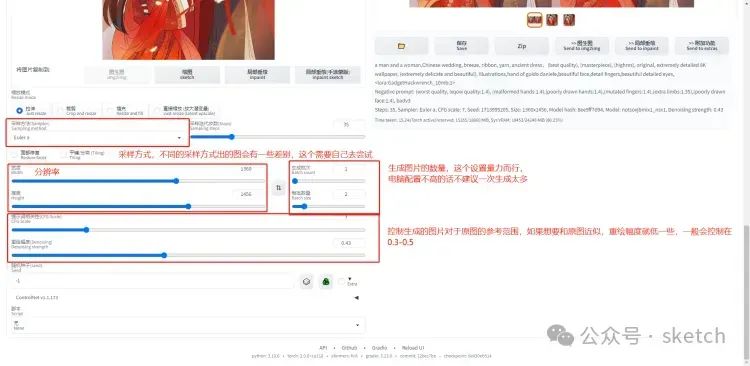
图片信息:
意思是你用SD画的图,放在这里来,右边会显示这个图片的一些参数,包括关键词。
模型的VAE ISD VAE)
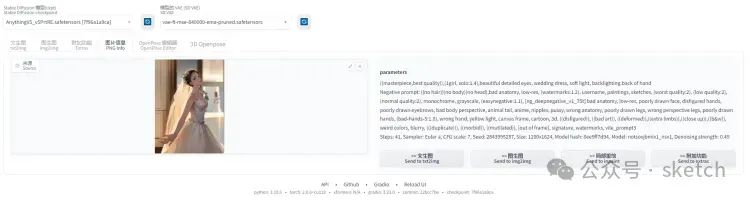
然后你可以选择右下角的一些功能,比如“文生图”
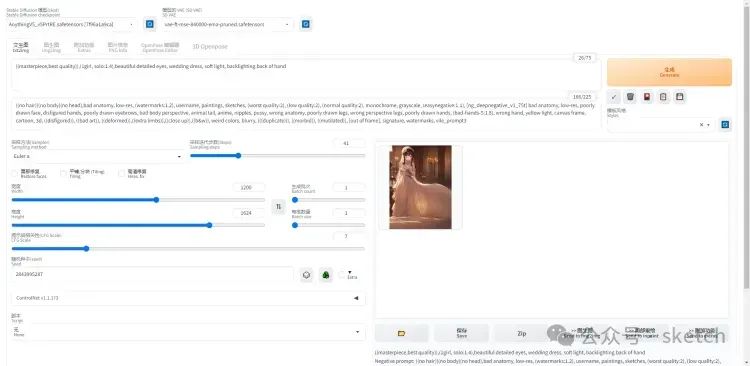
05、提示词和反向提示词
提示词内输入的东西就是你想要画的东西,反向提示词内输入的就是你不想要画的东西提示框内只能输入英文,所有符号都要使用英文半角,词语之间使用半角逗号隔开。
一般来说越靠前的词汇权重就会越高。
权重:
1、最直接的权重调节就是调整词语顺序,越靠前权重越大,越靠后权重越低。
2、一般权重设置在0.5~2之间,可以通过选中词汇,按ctrl+↑↓来快速调节权重,每次调节为0.1,也可以直接输入。

3、加英文输入的 (),一个括号代表这组关键词的权重是1.1,两个括号是1.1*1.1的权重,不要加太多了哈。可以结合第二点固定权重,比如(((cute girl:1.2))),那这个关键词的权重就很高了。
06、功能按钮
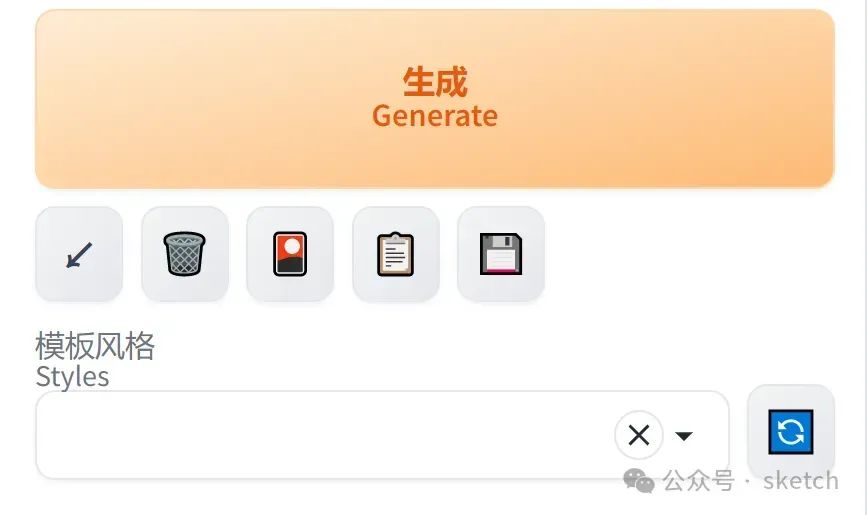

第一个按钮的意思是读取你上一张图的所有参数信息 (包括关键词),比如你画一张图之后,关掉了软件,再次启动点击这个就会把参数复制进来。

删除,清空关键词。

模型库,模型选择管理,在这里你能看到你所有的大模型和LORA模型,还可以给你的模型配上预览图
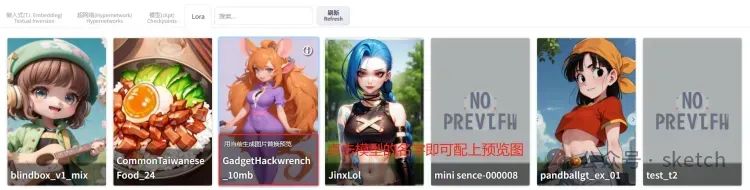

将当前提示词存为模板,点击按钮在弹窗里给这段关键词命名。
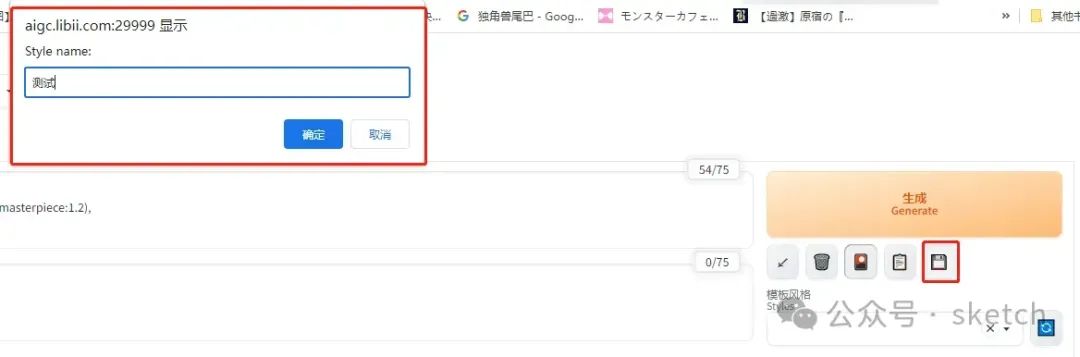

将你选中的模板写入当前的提示词,在模板风格里选中我们刚才保存的模板,选中以后点击按钮就可以把我们之前保存的关键词直接导入当前提示词里了。
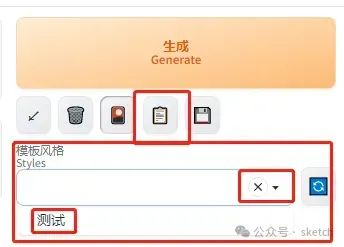
07、参数界面
文生图界面:
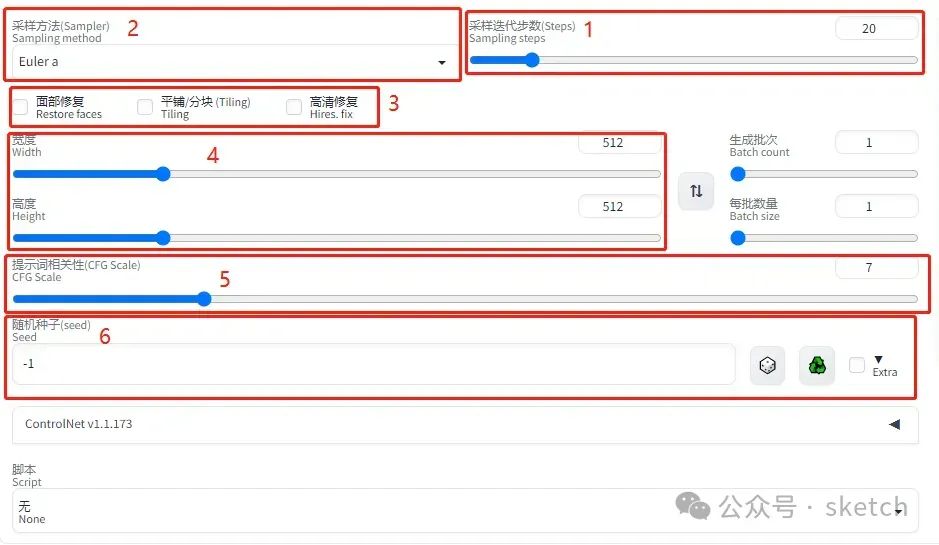
1.采样步数
Stable Diffusion生成图片过程是一个循环迭代的过程,迭代越多次效果越好(过多容易图爆了,过少图都是噪点)一般来说大部分时候采样步数只需要保持在20~30之间即可,更低的采样步数可能会导致图片没有计算完全,更高的采样步数的细节收益也并不高,只有非常微弱的证据表明高步数可以小概率修复肢体错误,所以只有想要出一张及其细节的图才会使用更高的步数。(加大这个会导致出图变慢)
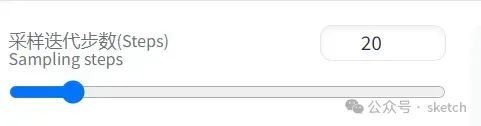
2.采样方法
SD的采样方法有很多,大家有兴趣了解的可以去知乎看看@刘登宇的一篇文章《Stable Diffusion Webui如何工作以及采样方法的对比》https://zhuanlan.zhihu.com/p/612572004,这里只搬运一下小结内容。
采样方法小结:
1.建议根据自己使用的checkpoint使用脚本跑网格图(用自己关心的参数)然后选择自己想要的结果。
2.懒得对比:请使用DPM++ 2M或DPM++ 2M Karras或UniPC,想要点惊喜和变化,Euler a、DPM++ SDE、DPM++ SDE Karras、DPM2 a Karras(注意调正对应eta值)
3.eta和sigma都是多样性相关的,但是它们的多样性来自步数的变化,追求更大多样性的话应该关注seed的变化,这两项参数应该是在图片框架被选定后,再在此基础上做微调时使用的参数。
3.高清修复和图片尺寸参数
面部修复对写实的风格有点效果,可平铺就不要用了,生成的图片很奇怪,可以自己试试。

高清修复的意思是把基础生成的图片,按照你选择放大的倍率放大到指定分辨率之后再重新绘制图片,受到你重复幅度调节的数值影响。

放大算法:
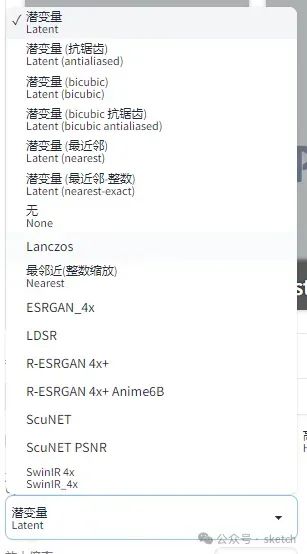
ESRGAN系列
ESRGAN_4x适用于照片写实类(可能出现细节过于锐利的效果,但有些人喜欢这样的风格),R-ESRGAN 4x+(全能型),R-ESRGAN 4x+ Anime6B(适用于二次元),R-ESRGAN-General-WDN-4xV3(适用于厚涂插画)
SwinIR_4x
SwinIR_4x需要表现光影的厚涂插画表现优于照片和二次元的图片放大,但逊于R-ESRGAN-General-WDN-4xV3
LDSR
LDSR照片写实类图片表现很好,插画和二次元图片不行,而且体积很大,速度很慢(好奇的话,可以尝试)
超分模型小结:
上面的这些超分模型并不是固定用于某一类风格的图片放大,你可以自行尝试。(个别除外,例如Anime6B)
懒得尝试可以按照这个来:照片类ESRGAN_4x,插画风R-ESRGAN-General-WDN-4xV3,二次元R-ESRGAN 4x+ Anime6B
更懒版本:照片类ESRGAN_4x,其余R-ESRGAN 4x+
不想动版本:R-ESRGAN 4x+
作者:刘登宇链接:https://zhuanlan.zhihu.com/p/612572004来源:知乎著作权归作者所有。商业转载请联系作者获得授权,非商业转载请注明出处。
4.图像尺寸
宽度、高度就是图片的长宽比,很容易理解,生成批次和数量就是几批,一批几张图,这里根据自己电脑的配置量力而行。
5.提示词相关性
图像与你的提示的匹配程度。增加这个值将导致图像更接近你的提示(根据模型),但它也在一定程度上降低了图像质量。可以用更多的采样步骤来抵消。
图生图界面:
图生图有两种使用方式,第一种就是在文生图中生成图片,然后送入图生图中调整。比如我们这里生成一批女孩,这里第三张感觉不错,点击下面的按钮发送到图生图即可。第二种就是直接在图生图页面上传图片。
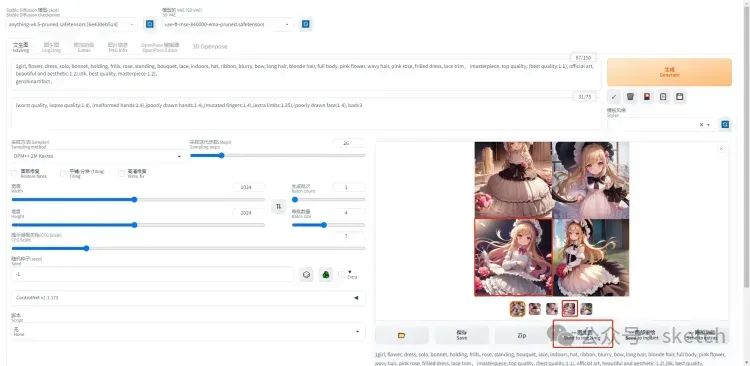
接下来我们看看图生图的参数:
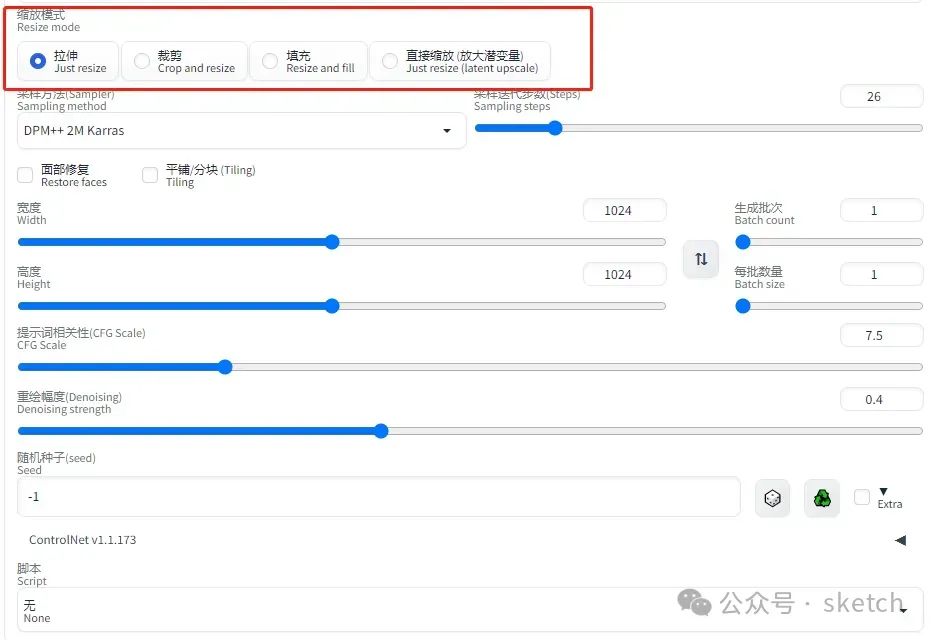
可以看到参数基本和文生图一样,只是多了一个[缩放模式]
缩放模式
缩放模式是在你输入的图片和生成图片尺寸不同时起作用,然而我们通常会用相同的图像尺寸,所以不用太在意这部分
1.拉伸:将图片拉伸以适应目标尺寸 (通常尺寸变大时使用)
2.裁剪:将部分裁剪掉以适应尺寸 (尺寸变小时使用)
3.填充:重新生成一部分内容填充空白 (尺寸变大时)
4.直接缩放:潜变量插值放大(潜变量的内容后续进阶会说到,这个理论上来说效果会比直接拉伸好一点)。这种控制方式比较”粗犷”,所以接下来介绍一下蒙版的用法
局部重绘(inpaint)
点击[局部重绘]按钮并上传图片或者点图片下方的按钮直接将图片发送到局部重绘,即可进入局部重绘模式,局部重绘可以只改变图画中的一部分,以达到精细控制效果。比如这里我们想把眼睛变成蓝色,只需要在图片上用画笔涂抹眼睛区域,并输入“blue eyes”,直接点击生成,就可以看到右边的眼睛变成了蓝色的。
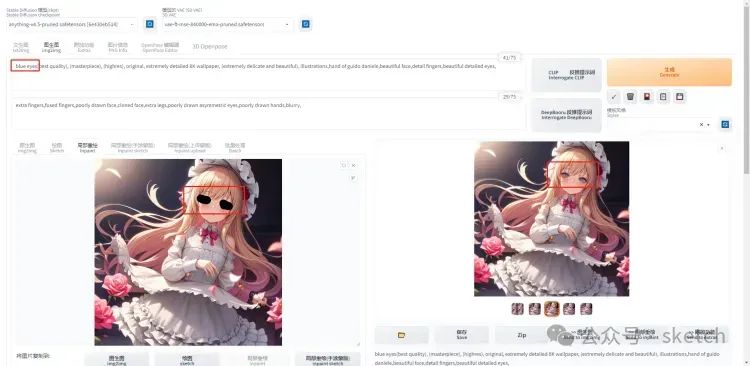
附加功能:
对图片进行放大处理。参数解析可以看高清修复的章节。
AI绘画SD整合包、各种模型插件、提示词、AI人工智能学习资料都已经打包好放在网盘中了,有需要的小伙伴文末扫码自行获取。
写在最后
AIGC技术的未来发展前景广阔,随着人工智能技术的不断发展,AIGC技术也将不断提高。未来,AIGC技术将在游戏和计算领域得到更广泛的应用,使游戏和计算系统具有更高效、更智能、更灵活的特性。同时,AIGC技术也将与人工智能技术紧密结合,在更多的领域得到广泛应用,对程序员来说影响至关重要。未来,AIGC技术将继续得到提高,同时也将与人工智能技术紧密结合,在更多的领域得到广泛应用。
感兴趣的小伙伴,赠送全套AIGC学习资料和安装工具,包含AI绘画、AI人工智能等前沿科技教程,模型插件,具体看下方。

一、AIGC所有方向的学习路线
AIGC所有方向的技术点做的整理,形成各个领域的知识点汇总,它的用处就在于,你可以按照下面的知识点去找对应的学习资源,保证自己学得较为全面。


二、AIGC必备工具
工具都帮大家整理好了,安装就可直接上手!

三、最新AIGC学习笔记
当我学到一定基础,有自己的理解能力的时候,会去阅读一些前辈整理的书籍或者手写的笔记资料,这些笔记详细记载了他们对一些技术点的理解,这些理解是比较独到,可以学到不一样的思路。


四、AIGC视频教程合集
观看全面零基础学习视频,看视频学习是最快捷也是最有效果的方式,跟着视频中老师的思路,从基础到深入,还是很容易入门的。

五、实战案例
纸上得来终觉浅,要学会跟着视频一起敲,要动手实操,才能将自己的所学运用到实际当中去,这时候可以搞点实战案例来学习。

 若有侵权,请联系删除
若有侵权,请联系删除





















 12万+
12万+











 被折叠的 条评论
为什么被折叠?
被折叠的 条评论
为什么被折叠?








